- Lenovo Yoga 11E dokunmatik ekran sürücüsünü indirmek karmaşık olmak zorunda değildir ve bugün size kullanabileceğiniz en iyi yöntemleri göstereceğiz.
- Sürücüleri güncellemenin en hızlı yolu, özel ve güvenilir bir sürücü güncelleme yazılımı kullanmaktır.
- Sürücüleri doğrudan Lenovo'nun web sitesinden indirmek, sürücülerinizi güncellemenin başka bir güvenilir yoludur.
- Lenovo Yoga 11e dokunmatik ekranı Windows 10'da çalışmıyorsa, bu kılavuzu kontrol ettiğinizden ve sürücülerinizi doğru şekilde nasıl güncelleyeceğinizi öğrendiğinizden emin olun.

Bu yazılım, yaygın bilgisayar hatalarını onaracak, sizi dosya kaybından, kötü amaçlı yazılımlardan, donanım arızasından koruyacak ve bilgisayarınızı maksimum performans için optimize edecektir. Şimdi 3 kolay adımda bilgisayar sorunlarını düzeltin ve virüsleri kaldırın:
- Restoro PC Onarım Aracını İndirin Patentli Teknolojilerle birlikte gelen (patent mevcut İşte).
- Tıklayın Taramayı Başlat PC sorunlarına neden olabilecek Windows sorunlarını bulmak için.
- Tıklayın Hepsini tamir et bilgisayarınızın güvenliğini ve performansını etkileyen sorunları gidermek için
- Restoro tarafından indirildi 0 okuyucular bu ay
Cihazınızın düzgün çalıştığından emin olmak için en son sürüme sahip olmanız gerekir. sürücüler yüklü ve bu kılavuzda size nasıl yapılacağını göstereceğiz. indir Lenovo Yoga 11E dokunmatik ekran sürücüsü.
En son sürücüleri indirerek, cihazınızın her zaman hatasız ve maksimum performansta çalışmasını sağlayabilirsiniz.
Sürücülerinizi güncellemek için kullanabileceğiniz birkaç yol vardır ve bu kılavuzda size en iyilerini göstereceğiz.
Lenovo Yoga 11E dokunmatik ekran sürücüsünü nasıl güncelleyebilirim?
1. Sürücüleri Lenovo'nun web sitesinden indirin
- git Lenovo'nun sürücü indirme sayfası.
- Uygun kategoriyi seçin.
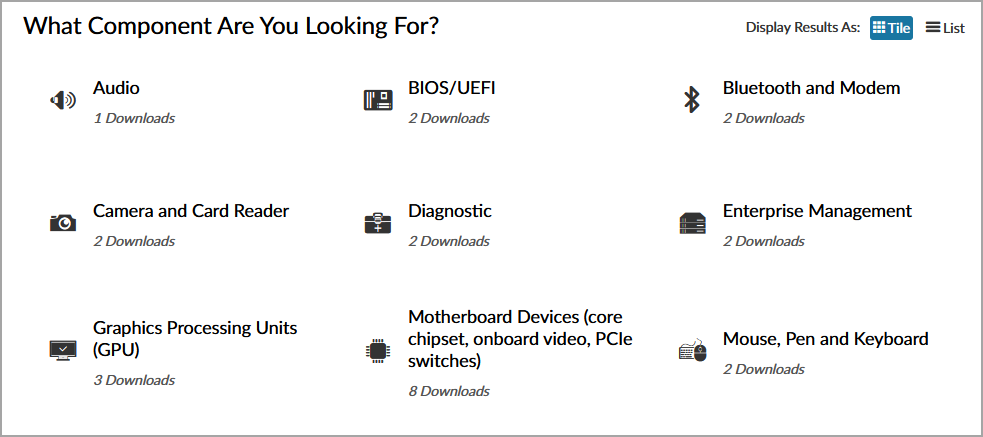
- İndirmek istediğiniz sürücüyü bulun ve aşağı ok simgesine tıklayın. Şimdi indirme simgesine tıklayın.
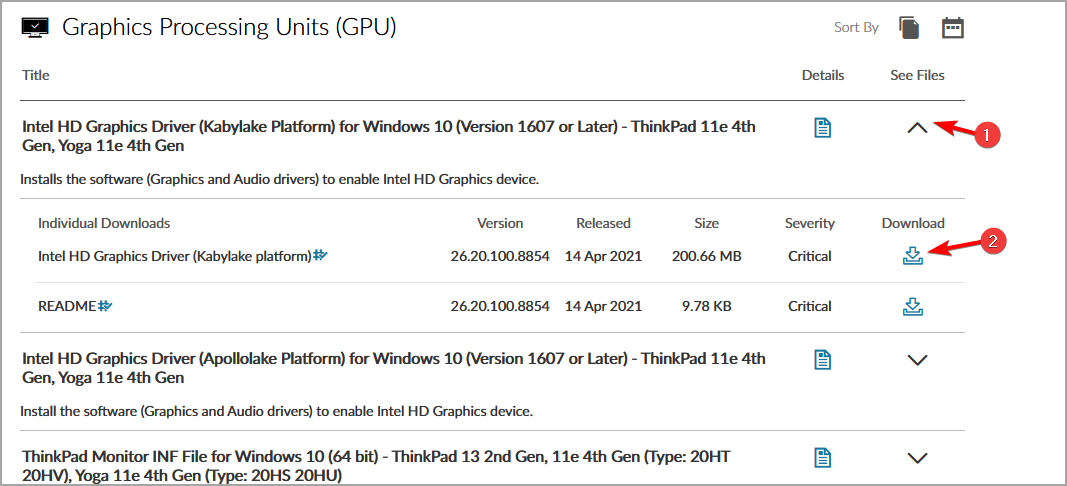
- İndirme konumunu seçin ve dosyayı kaydedin.
- Dosya kaydedildikten sonra, çalıştırmak için çift tıklayın ve ekrandaki talimatları izleyin.
Alternatif olarak, aşağıdaki adımları izleyerek otomatik sürücü güncelleme özelliğini kullanabilirsiniz:
- Ziyaret etmek Lenovo'nun otomatik sürücü güncelleme sayfası.
- Tıkla Taramayı Başlat buton.
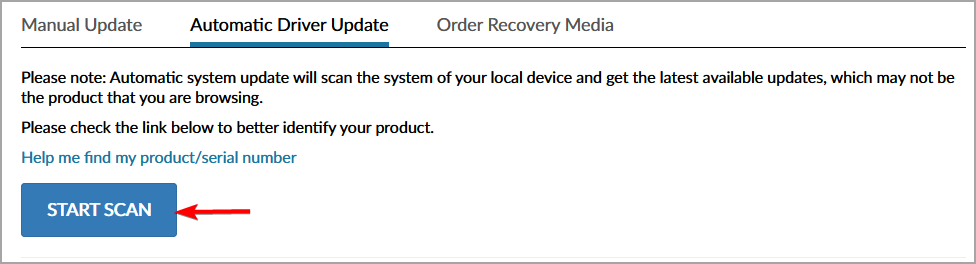
- Yüklü Lenovo Service Bridge uygulaması yoksa, bunu yapmanız istenecektir.
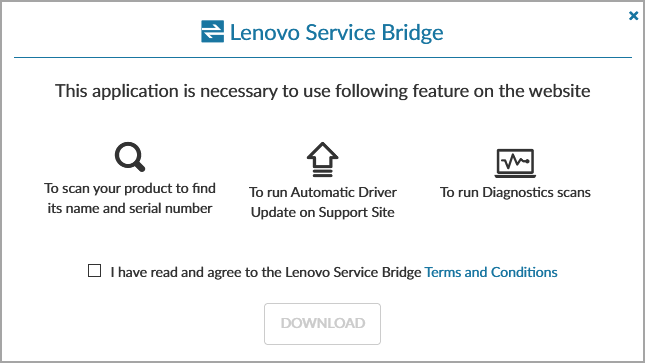
- Yazılım yüklendikten sonra, güncel olmayan tüm sürücüleri taramak ve güncellemek için ekrandaki talimatları izleyin.
Bu iki yöntemin izlenmesi nispeten kolaydır ve bunları kullanarak Lenovo Yoga 11E dokunmatik ekran sürücüsünü kolayca güncelleyebilirsiniz.
Bu yöntem sizin için işe yaramadıysa veya gerekli sürücüleri bulamıyorsanız, bir sonraki çözüm size yardımcı olabilir.
2. Özel bir sürücü güncelleme yazılımı kullanın
Tüm Lenovo Yoga 11E sürücülerinizi güncellemek istiyorsanız, bunu yapmanın en iyi yolu özel sürücü güncelleme yazılımıdır.
 Sürücüler, bilgisayarınız ve günlük olarak kullandığınız tüm programlar için gereklidir. Çökmelerden, donmalardan, hatalardan, gecikmelerden veya diğer sorunlardan kaçınmak istiyorsanız, bunları güncel tutmanız gerekir.Sürücü güncellemelerini sürekli kontrol etmek zaman alıcıdır. Neyse ki, yeni güncellemeleri güvenle kontrol edecek ve bunları kolaylıkla uygulayacak otomatik bir çözüm kullanabilirsiniz ve bu yüzden şiddetle tavsiye ediyoruz. DriverFix.Sürücülerinizi güvenle güncellemek için şu kolay adımları izleyin:
Sürücüler, bilgisayarınız ve günlük olarak kullandığınız tüm programlar için gereklidir. Çökmelerden, donmalardan, hatalardan, gecikmelerden veya diğer sorunlardan kaçınmak istiyorsanız, bunları güncel tutmanız gerekir.Sürücü güncellemelerini sürekli kontrol etmek zaman alıcıdır. Neyse ki, yeni güncellemeleri güvenle kontrol edecek ve bunları kolaylıkla uygulayacak otomatik bir çözüm kullanabilirsiniz ve bu yüzden şiddetle tavsiye ediyoruz. DriverFix.Sürücülerinizi güvenle güncellemek için şu kolay adımları izleyin:
- DriverFix'i indirin ve yükleyin.
- Uygulamayı başlat.
- DriverFix'in tüm hatalı sürücülerinizi algılamasını bekleyin.
- Yazılım şimdi size sorunları olan tüm sürücüleri gösterecek ve sadece düzeltilmesini istediklerinizi seçmeniz gerekiyor.
- DriverFix'in en yeni sürücüleri indirip kurmasını bekleyin.
- Tekrar başlat Değişikliklerin etkili olması için PC'nizi

DriverFix
Bu güçlü yazılımı bugün indirip kullanırsanız, sürücüler artık herhangi bir sorun yaratmayacaktır.
Siteyi ziyaret et
Sorumluluk Reddi: Bazı özel eylemleri gerçekleştirmek için bu programın ücretsiz sürümden yükseltilmesi gerekir.
3. Aygıt Yöneticisini Kullan
- Basın Windows Tuşu + X ve Seç Aygıt Yöneticisi listeden.

- Listede dokunmatik ekranlı cihazı bulun, sağ tıklayın ve Sürücüyü güncelle seçenek.

- Şimdi tıklayın Güncellenmiş sürücü yazılımını otomatik olarak arayın.

- Windows şimdi uygun bir sürücü için sürücü veritabanını arayacak ve söz konusu sürücüyü güncellemeye çalışacaktır.
Windows veritabanının güncelliğini yitirebileceğinden bunun en güvenilir çözüm olmadığını unutmayın, bu nedenle en son sürücüyü indirmemesi mümkündür.
Bu yöntem, daha az deneyimli bir kullanıcıysanız ve sürücüleri nasıl doğru şekilde arayacağınızı bilmiyorsanız kullanışlıdır, ancak ileri düzey bir kullanıcıysanız, diğer yöntemlerimizden birini kullanmanızı öneririz.
Sürücüyü nerede arayacağınızı bildiğiniz sürece, Lenovo Yoga 11E dokunmatik ekran sürücüsünü güncellemek düşündüğünüz kadar zor değil.
Sürücü güncellemesi için hangi yöntemleri kullanıyorsunuz? Bunları yorumlar bölümünde bizimle paylaşmaktan çekinmeyin.
 Hala sorun mu yaşıyorsunuz?Bunları bu araçla düzeltin:
Hala sorun mu yaşıyorsunuz?Bunları bu araçla düzeltin:
- Bu PC Onarım Aracını İndirin TrustPilot.com'da Harika olarak derecelendirildi (indirme bu sayfada başlar).
- Tıklayın Taramayı Başlat PC sorunlarına neden olabilecek Windows sorunlarını bulmak için.
- Tıklayın Hepsini tamir et Patentli Teknolojilerle ilgili sorunları çözmek için (Okuyucularımıza Özel İndirim).
Restoro tarafından indirildi 0 okuyucular bu ay

![Intel watchdog zamanlayıcı sürücüsü nasıl kurulur [Kolay Kılavuz]](/f/fa8ada250d4f3132ff2b79bb7b79c654.jpg?width=300&height=460)
